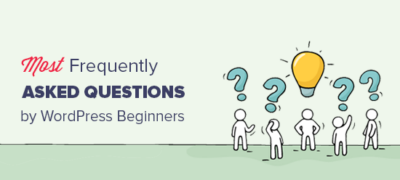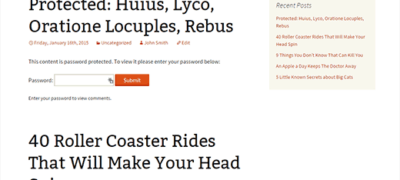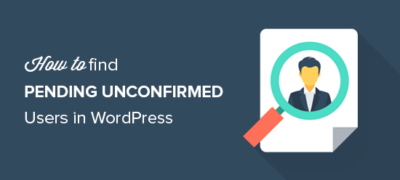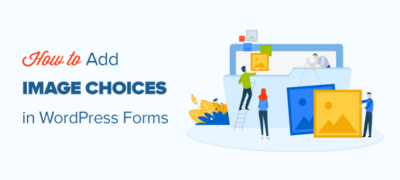自2009年以来,WPBeginner就一直在帮助WordP…
最近,一个用户问我们如何在WordPress中创建视频库。WordPress使您可以轻松地将视频嵌入博客文章中,但是不允许您开箱即用地创建视频库。在本文中,我们将向您展示如何轻松地在WordPress中创建视频库。
何时何地在WordPress中创建视频库
WordPress 只需输入视频URL,即可轻松将视频嵌入博客文章中。它还可以在您自己的网站上显示托管的视频。
但是,永远不要将视频上传到WordPress。视频是大文件,直接提供它们可能会导致WordPress托管服务出现问题。
您可以轻松地将单个视频添加到帖子中,但是如果要在页面上显示多个视频怎么办?
一种方法是将一个视频接一个添加。在工作的同时,由于需要大量滚动,因此会带来不愉快的用户体验。
如果可以像照片库一样创建带有缩略图的视频库,那会更好吗?这样,您就可以利用美观的移动友好网格在更少的空间中显示更多视频。
让我们看一下如何在WordPress中轻松创建视频库。
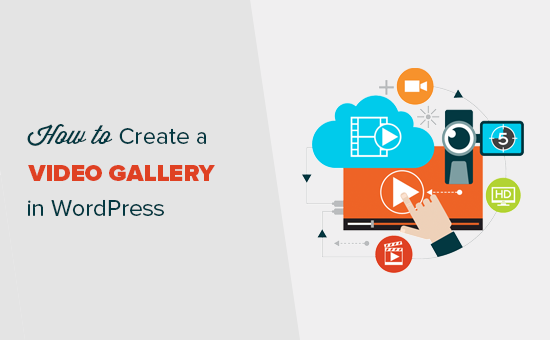
方法1:使用Envira Gallery在WordPress中创建视频库
对于这种方法,我们将使用Envira Gallery插件。它是市场上最好的WordPress画廊插件。它还具有一个视频插件,可让您在WordPress中创建漂亮的移动响应视频库。
Envira Gallery是一个付费插件,您至少需要他们的专业计划才能访问视频插件。
WPBeginner用户可以使用此Envira Gallery优惠券获得25%的折扣。
您需要做的第一件事是安装并激活Envira Gallery插件。有关更多详细信息,请参阅有关如何安装WordPress插件的分步指南。
激活后,您需要访问Envira Gallery»设置页面以添加许可证密钥。您可以在Envira Gallery网站上的帐户中找到此信息。
接下来,您需要转到Envira Gallery»插件页面。您会看到所有可用于安装的插件。查找视频插件并安装。
Envira Gallery现在将获取并安装视频插件。之后,您需要单击“激活”以在您的网站上开始使用它。
现在您可以创建第一个视频库。
转到Envira Gallery»添加新页面以创建您的画廊。首先,您需要为画廊提供标题。
Envira Gallery可以创建包含自托管视频以及YouTube,Vimeo和Wistia上托管的视频的视频库。我们建议使用第三方视频托管服务,以获得更好的用户体验。
首先,您需要将视频上传到YouTube或Vimeo。之后,点击“选择其他来源的视频”按钮继续。
这将弹出“插入媒体”弹出窗口,您需要在其中单击左列的“插入视频”链接。
您需要单击“添加视频”按钮以输入标题和视频URL。
要添加更多视频,请再次单击“添加视频”按钮。随时添加所需数量的视频。
添加完要在图库中显示的所有视频后,请单击“插入图库”按钮以继续。
Envira现在将获取您的视频的缩略图,并在图像部分下显示它们。
您可以随时单击“铅笔”图标来编辑视频或删除任何视频。如果需要,您还可以添加更多视频。
您的视频库已准备就绪。让我们配置视频库设置。
首先单击左列中的“配置”选项卡,然后在“画廊列数”选项下选择两列或三列布局。
这样可以确保您的视频缩略图在每个视频之间都留有足够的空间,并且显示得很好。
现在,将播放按钮添加到视频缩略图中。
切换到“视频”标签,然后选中“在图库图片上显示播放图标”选项旁边的框。
现在您的视频库已准备就绪。继续并单击“发布”按钮,使您的视频库可用于WordPress。
在您的网站上显示视频库
Envira Gallery可以轻松在任何WordPress 帖子或页面中显示您的视频画廊。您也可以在侧边栏中显示图库。
让我们在WordPress中创建一个新页面,并为其指定适当的标题,例如:“视频”。
接下来,点击帖子编辑器顶部的“添加图库”按钮。
这将弹出一个弹出窗口,您将在其中看到您的视频库。单击以选中它,然后单击“插入”按钮。
Envira Gallery 短代码现在将出现在您的帖子编辑器中。
现在,您可以更新或发布页面,并访问该页面以查看正在使用的视频库。
最好的部分是,单击视频项目将在带有剧院模式的灯箱弹出窗口中将其打开。这为您的用户提供了更好的观看体验。
他们将能够在不离开您的网站的情况下观看视频,并且还可以通过单击播放器下方的缩略图来浏览图库中的其他视频。
方法2:使用YouTube频道库在WordPress中创建视频库
此方法需要使用YouTube API密钥,这会使过程变得更长一些。不用担心,我们会逐步引导您。
您需要做的第一件事就是安装并激活YouTube Channel Gallery插件。有关更多详细信息,请参阅有关如何安装WordPress插件的分步指南。
接下来,您需要转到Google Developer Console网站以生成YouTube API密钥。
单击屏幕左上角的“选择项目”按钮,然后单击添加按钮。
在下一个屏幕上,您需要为您的项目提供一个名称并同意服务条款。之后,单击创建按钮继续。
接下来,您需要单击API库,然后选择YouTube数据API链接。
这将带您到API详细信息页面,您需要在该页面上单击Enable链接以为您的项目打开此API。
开发者控制台现在将为您的项目启用API。您仍然需要创建凭据才能访问API密钥。
点击“创建凭据”按钮继续。
现在,您需要输入如何使用API密钥。对于“您将从哪里调用API?” 选项,选择“ Web浏览器(JavaScript)”,然后在“您将访问哪些数据?”下选择“公共数据”。选项。
单击“我需要什么凭证”按钮以继续。
开发者控制台现在将显示您的API密钥。您需要将此API密钥复制并粘贴到纯文本文件中。稍后您将需要它来创建视频画廊。
剩下的最后一步是限制您的API密钥只能在您的网站上使用。为此,请单击API密钥屏幕上显示的“限制密钥”链接。
在“限制”页面上,选择“ HTTP Referrers”选项,然后在下面以以下格式输入您的域名:
*.yourdomain.com
不要忘记点击保存按钮来存储您的更改,
现在您已经拥有了YouTube数据API密钥,是时候创建您的视频库了。
YouTube Channel Gallery插件带有强大的简码,您可以将其添加到帖子和页面中以显示视频库。
只需创建一个新页面或编辑现有页面,然后在帖子编辑器中添加以下短代码即可。
[Youtube_Channel_Gallery user="wpbeginner" maxitems="8" thumb_columns_phones="2" thumb_columns_tablets="4" key="your-youtube-api-key-goes-here"]
不要忘记用您的YouTube用户名替换用户,并用您之前创建的YouTube API密钥替换用户密钥。
现在,您可以保存您的帖子/页面并访问您的网站,以查看正在使用的视频库。
该插件没有Lightbox弹出窗口,您的视频将在该页面上播放。单击图库中的视频缩略图会在顶级播放器中播放视频。
有关更多详细信息,请参阅有关如何在WordPress中显示来自YouTube频道的最新视频的教程。
目前为止就这样了。
我们希望本文能帮助您学习如何轻松地在WordPress中创建视频库。您可能还希望查看我们关于如何提高WordPress速度和性能的最终分步指南。